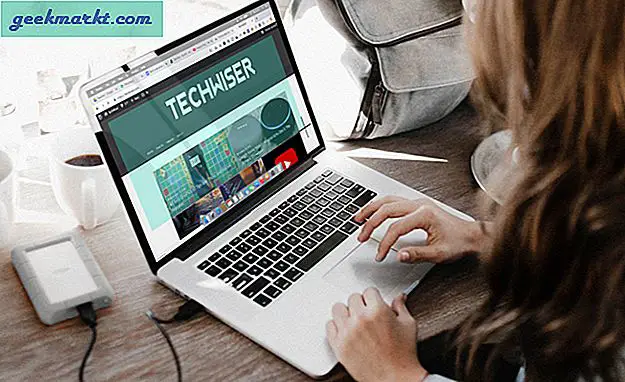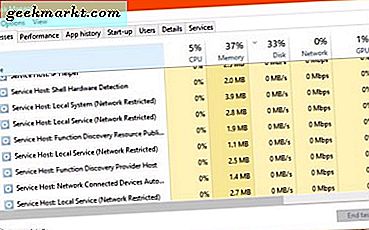Akkurat som du kan blinke tilpassede ROM-er på Android for å få tilgang til nye funksjoner, kan du også blinke tredjeparts firmware på DSLR-en. Og en slik populær firmware er Magic Lantern. Nå er Magic Lantern på ingen måte ny på markedet, men den er fremdeles relevant og funksjonsfull sammenlignet med firmware på lager.
Magic Lantern kommer gratis og går fra SD-kortet, og gir noen etterlengtede tilleggsfunksjoner. Hvis du for eksempel vil ta opp tidsforløpende videoer, må du kjøpe et intervallometer separat. Men Magic Lantern lar deg skyte den innfødt. På samme måte hjelper det med manuell fokusering, overeksponering etc.
Lese:De 5 beste appene for tidsforløp for Android
Den beste delen om magisk lantern er at den ikke overstyrer Stock-firmware. Så hvis du når som helst ønsker å fjerne tryllelys, er det bare å formatere SD-kortet.
Er Magic lantern trygg?
Vær imidlertid oppmerksom på at bruk av tryllelys på DSLR kan ugyldiggjøre kameraets garanti, så fortsett på egen risiko. Både Canon og Magic Lantern tar ikke ansvar for skaden det kan forårsake kameraet ditt. Når det er sagt, er sjansene for at DSLR-en din blir en murstein svært lave. Vi hadde aldri problemer med å bruke den.
En annen grunn til at du ikke skal være bekymret er at Magic Lantern lagres og startes fra minnekortet. Så hvis det er noe, er det bare å bytte ut minnekortet, så er du tilbake til fastvarekameraet.
Før vi begynner
Det er to ting du må ta vare på mens du bruker Magic Lantern.
- siden du kjører Magic Lantern fra SD-kortet, må du ikke slette ML-filene fra kortet. Formatere kortet fra DSLR i stedet.
- For det andre, selv om kameraet er slått av, vent i 5 sekunder før du tar ut kortet.
Lese:Bruk Android og iPad som en ekstern skjerm for DSLR
Støttet enhet
Magic lantern er bare tilgjengelig for Canon-kameraer. For denne artikkelen bruker vi den på en 70d, men når du skriver dette innlegget, kan du installere tryllelys på Canon 5D2, 5D3, 6D, 7D, 70D, 50D, 60D, 500D / T1i, 550D / T2i, 600D / T3i, 650D / T4i, 700D / T5i, 1100D / T3, EOS M osv. Finner du den komplette listen over støttede modeller på nettstedet Magic Lantern.
Hvis du er en Nikon-bruker, kan du bruke Magic Lantern-alternativ som Nikon-hacker. Selv om jeg ikke har brukt den personlig, vil jeg ikke kunne sammenligne den med Canons ML.
Installere tryllelykt
Installering av magisk lantern kan virke vanskelig i begynnelsen, spesielt hvis du er en første gangs bruker. Vel, ikke bekymre deg, vi har satt sammen denne veiledningen om hvordan du installerer, bruker og avinstallerer magisk lantern på Canon DSLR.
Av hensyn til denne artikkelen bruker vi Canon 70d til skjermbilder, men prosessen er stort sett den samme for alle Canon DSLR-er. Så, la oss begynne. Skal vi?
Følg disse trinnene
Før vi begynner, anbefales det at du bruker et fulladet Canon-batteri. Mens du er i gang, tøm også alle kamerainnstillingene. Når det er sagt, alt er valgfritt, vi slettet ikke kamerainnstillingene våre da vi først installerte tryllelys på DSLR-en, og installasjonen gikk like bra.
1. Først må du kontrollere at kameraets fastvare er oppdatert. Noter kameraets fastvare, vi trenger dette i neste trinn.
2. Gå deretter til Magic Lantern-nettstedet og last ned programvaren som samsvarer med firmwareversjonen din nøyaktig. For å finne kameraets modellnummer, trykk (vinn: Ctrl + f, mac: Cmd + f) for å åpne søkeinngangen og skriv inn kameraets modellnummer.
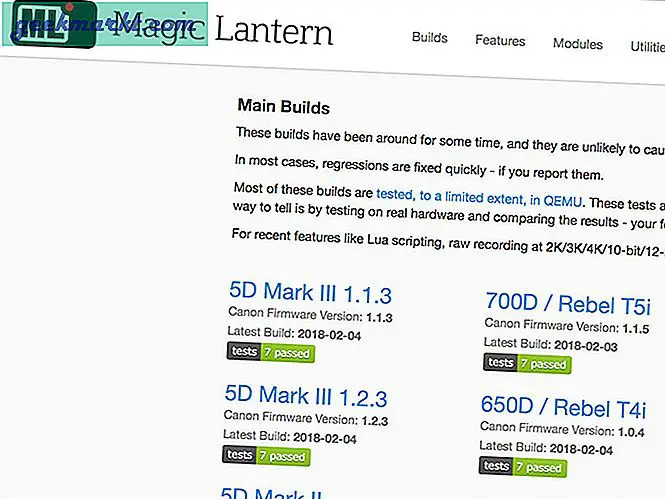
3. Når filene er lastet ned på datamaskinen din, kopier og lim inn Magic Lantern-filer på SD-kortet.
Noen Magic Lantern-funksjoner krever et high-end SD-kort (for eksempel å ta opp videoer i RAW), så hvis du har flere SD-kort liggende, bruk det beste.
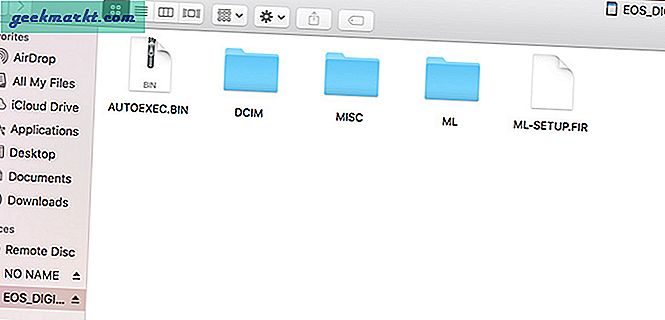
4. Nå kan du trygt kaste ut SD-kortet fra datamaskinen og plassere det i DSLR. Slå på DSLR og gå for å oppdatere fastvaren.
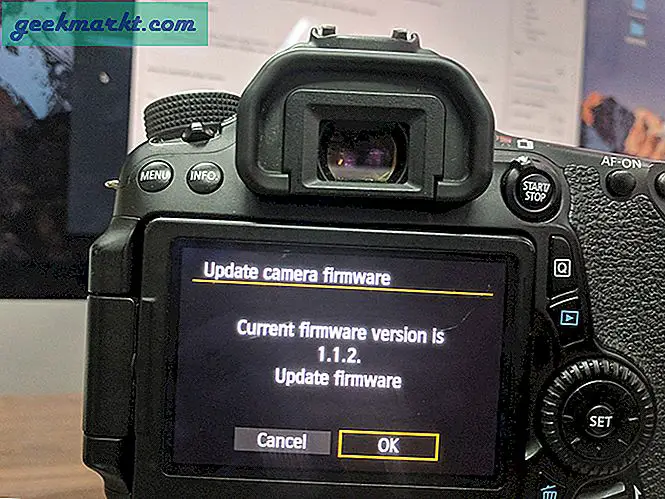
5. Klikk på OK og start DSLR på nytt. Det kan ta litt tid å oppdatere innstillingene, ikke ta på kameraet mens det installerer Magic Lantern firmware. Når du er ferdig, vil den be deg om å starte kameraet på nytt, starte det på nytt, og nå vil du kjøre tryllelykt parallelt i DSLR-en. (pass på at du er i manuell modus hvis du ikke ser grensesnittet til magisk lantern)
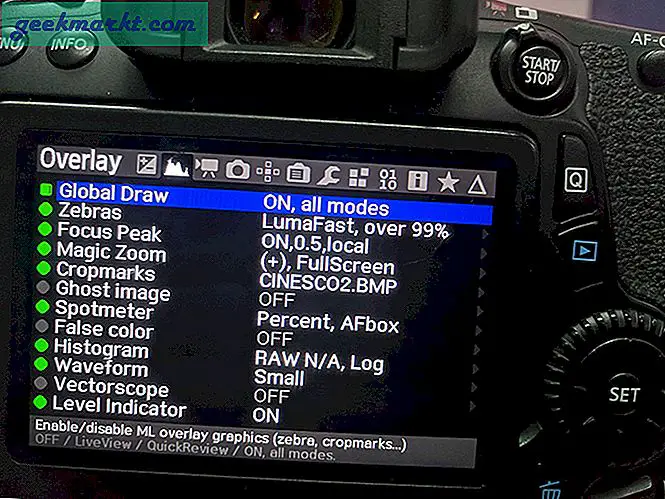
Hvordan bruke Magic Lantern
Selv om du har installert Magic Lantern, ser du det opprinnelige Canon UI i forhåndsvisningsskjermen. trykk "info”-Knappen i DSLR-en din for å veksle til Magic Lantern's UI. Nå, for å aktivere eller deaktivere forskjellige magiske lanternefunksjoner, kan du trykke på søppel -knappen for å få frem alternativmenyen.

Slik avinstallerer du magisk lantern
Igjen, før du avinstallerer Magic Lantern. sørg for at batteriet er ladet og ta en sikkerhetskopi av SD-kortet som en forholdsregel.
Greit; nå, siden du kjører Magic Lantern direkte fra SD-kortet, er det også enkelt å fjerne det. Det er to måter å fjerne magisk lantern fra DSLR-en din.
1. For det første, siden Magic Lantern løper fra kortet, kan du ganske enkelt erstatte det med et nytt SD-kort som ikke inneholder Magic Lantern-filer. Hvis du gjør det, vil ikke DSLR-en din ha Magic Lantern-innstillingene, og vil automatisk bruke lagerinnstillingene.
2. Hvis du bare bruker ett SD-kort (ikke en god praksis) eller hvis du vil bli kvitt Magic Lantern permanent fra SD-kortet ditt, er alt du trenger å gjøre å oppdatere kameraets fastvare. Når du er ferdig, vil du se en melding som lyder "Magic Lantern er vellykket installert" (Vent, hva)
Hvis du ser nederst på skjermen, vil du legge merke til en liten melding som sier "For å avinstallere Magic Lantern, vent i 40 sekunder“. Som du har gjettet, ikke berør DSLR-en din i 40 sekunder, så fjernes ML automatisk og enheten startes på nytt.
Du vil fremdeles ha Magic Lantern-filene på SD-kortet ditt, så du må slette dem fra datamaskinen din. Hvis ikke, kan du la det forbli på SD-kortet og installere det på nytt.
Merk: I noen speilreflekskameraer som Canon Mark II vil den be deg om å endre opptaksmodus fra manuell til Auto / TV / M osv. For å avinstallere Magic Lantern. I et nøtteskall kan trinnene variere i forskjellige DSLR-modeller, men konseptet forblir det samme. Det vil si, oppdater kameraets fastvare og følg instruksjonene på skjermen.
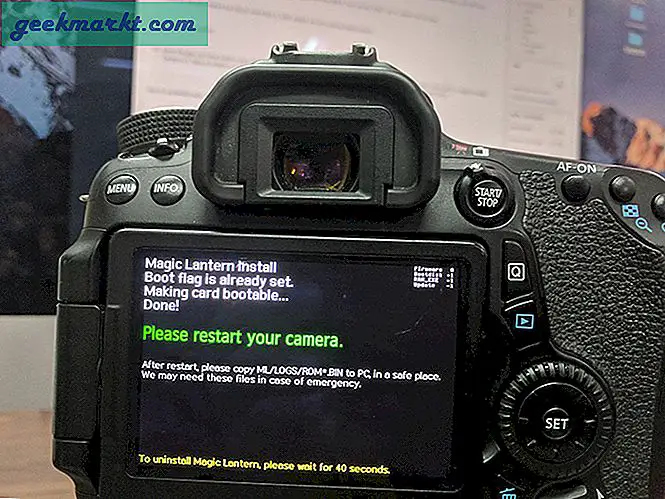
Innpakning: Bruk Magic Lantern?
Vel, dette er hvordan du kan installere og avinstallere ML i Canon DSLR-er. I neste artikkel vil vi snakke om de beste funksjonene i Magic Lantern og hvordan du bruker dem.
Hvis du har spørsmål, gi oss beskjed i kommentarene nedenfor.